四年级上册信息技术 6看几何图形 编排数学公式 教案 闽教版
文档属性
| 名称 | 四年级上册信息技术 6看几何图形 编排数学公式 教案 闽教版 | 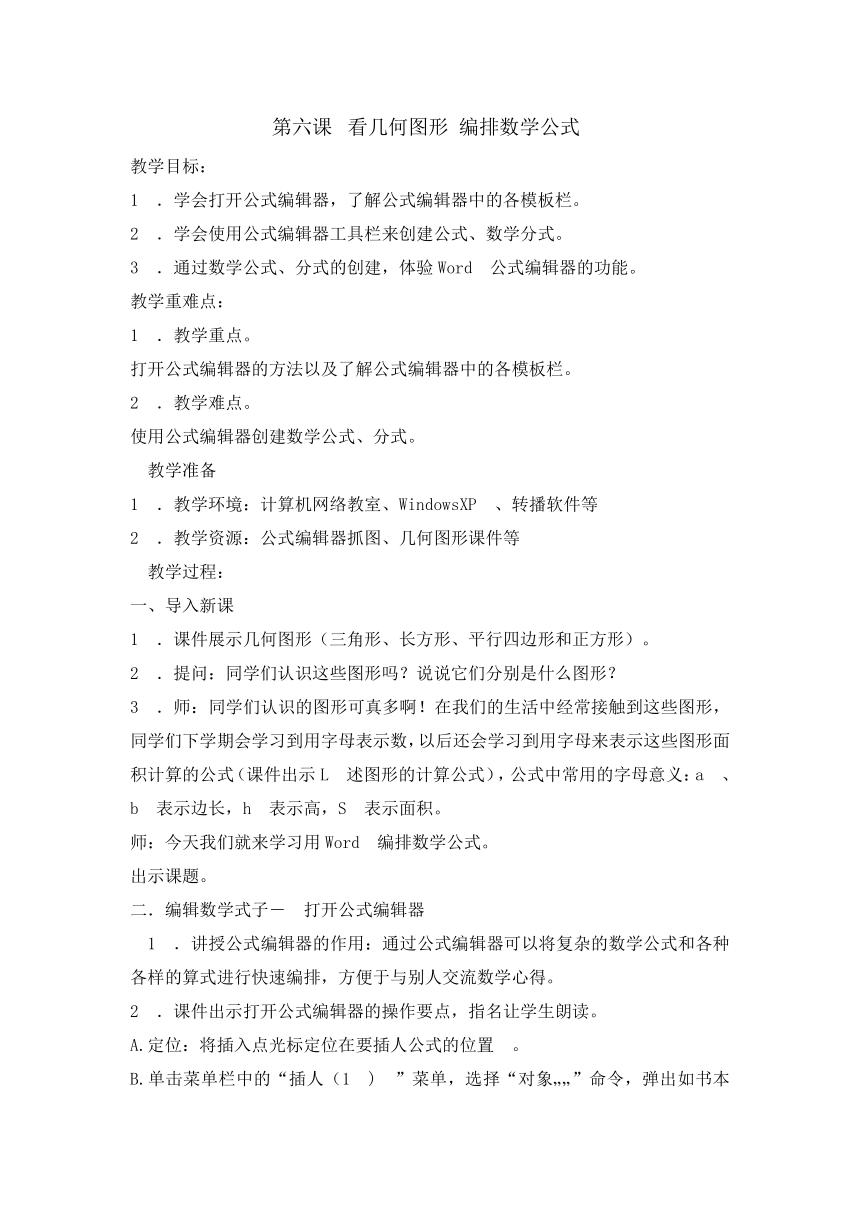 | |
| 格式 | zip | ||
| 文件大小 | 147.9KB | ||
| 资源类型 | 教案 | ||
| 版本资源 | 闽教版 | ||
| 科目 | 信息科技(信息技术) | ||
| 更新时间 | 2019-08-18 08:32:52 | ||
图片预览
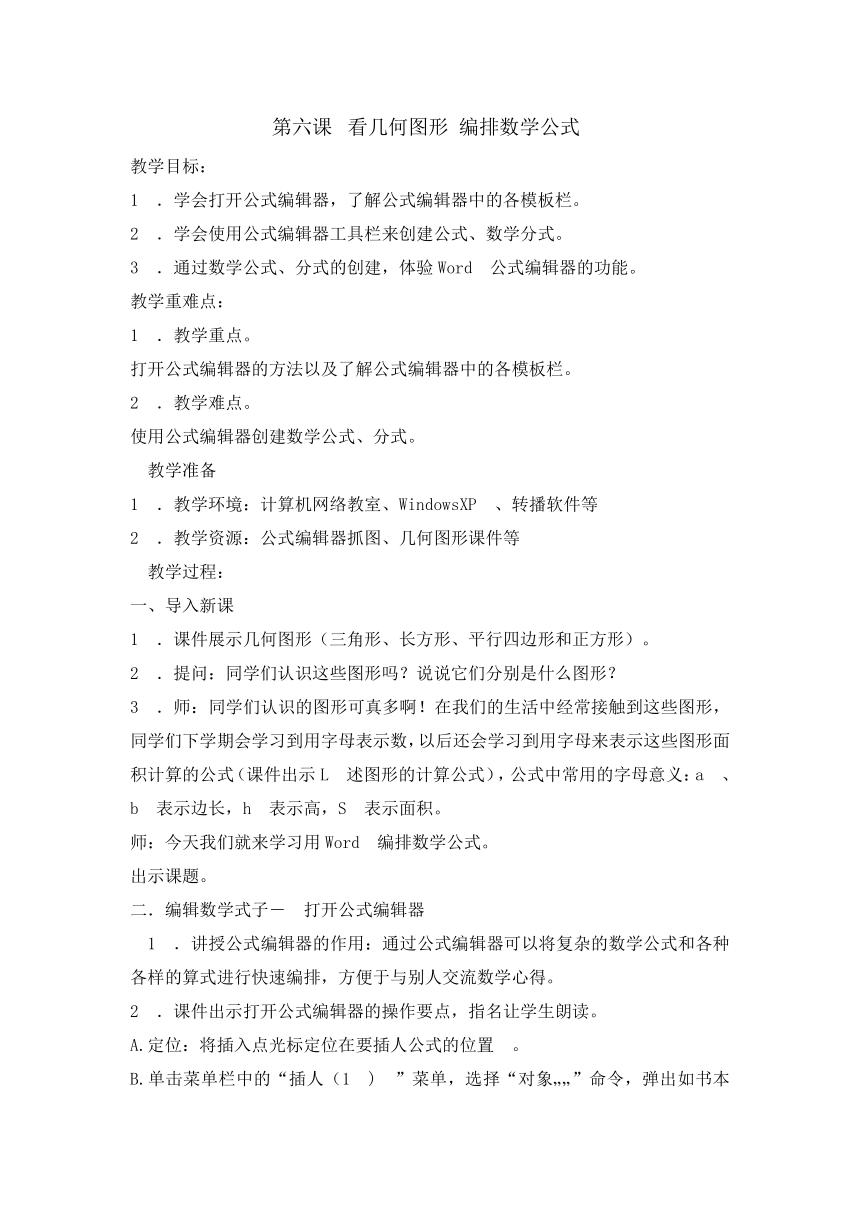
文档简介
第六课? 看几何图形 编排数学公式
教学目标:?
1?.学会打开公式编辑器,了解公式编辑器中的各模板栏。?
2?.学会使用公式编辑器工具栏来创建公式、数学分式。?
3?.通过数学公式、分式的创建,体验Word?公式编辑器的功能。?
教学重难点:?
1?.教学重点。?
打开公式编辑器的方法以及了解公式编辑器中的各模板栏。?
2?.教学难点。?
使用公式编辑器创建数学公式、分式。
?教学准备?
1?.教学环境:计算机网络教室、WindowsXP?、转播软件等?
2?.教学资源:公式编辑器抓图、几何图形课件等
?教学过程:?
一、导入新课?
1?.课件展示几何图形(三角形、长方形、平行四边形和正方形)。?
2?.提问:同学们认识这些图形吗?说说它们分别是什么图形??
3?.师:同学们认识的图形可真多啊!在我们的生活中经常接触到这些图形,同学们下学期会学习到用字母表示数,以后还会学习到用字母来表示这些图形面积计算的公式(课件出示L?述图形的计算公式),公式中常用的字母意义:a?、b?表示边长,h?表示高,S?表示面积。?
师:今天我们就来学习用Word?编排数学公式。
出示课题。?
编辑数学式子―?打开公式编辑器
?1?.讲授公式编辑器的作用:通过公式编辑器可以将复杂的数学公式和各种各样的算式进行快速编排,方便于与别人交流数学心得。?
2?.课件出示打开公式编辑器的操作要点,指名让学生朗读。?
A.定位:将插入点光标定位在要插人公式的位置?。?
B.单击菜单栏中的“插人(1?)?”菜单,选择“对象??”命令,弹出如书本P32?图6?一1?所示。?
C?.在弹出的对话框中,选择“Microsoft?公式3?.?0?(?Microsoft?Equation?3?.?0)?"?.?单击“确定”按钮,弹出如书本P33?图6?一3?所示。?
3?.教师边演示边讲授。?
4?.请学生自主操作,试着打开公式编辑器,组织小组协作学习打开公式编辑器的方法,教师巡视并进行个别指导。?
三.编辑数学式子——认识公式编辑器窗口?
1?.学生认真观察书本P33?图6?一3?中的公式编辑器窗口,指名让学生说说它由哪几部分组成。?
师:工作区中的虚线框称为捅梢,创建公式时用于输人各种符号或文字。?
2?.编辑器工具栏的功能可强大了,它是编辑器窗口的核心,没有它我们也就无法进行公式的创建与编辑.工具栏又被分为多个模板栏,现在请同学们通过小组合作,学习每个模板栏按钮的名称以及认识模板中隐藏的数学符号。?
3?.说说你认识了模板栏中的哪些数学符号或字符。?指名让学生回答。?
四.编辑数学式子——创建公式?
1?.课件出示图形长方形及长方形的面积公式:S?=?a?·?b?.?
?师:公式中包含了字母S?、a?、b?及运算符号“·?”.其中字母和符号可以通过键盘直接输人,运算符号“·?”则需要使用公式编辑器输人,现在请同学们在公式编辑器模板栏中找到该运算符号。
2?.教师演示编辑该公式的方法。师:公式编辑完后单击Word?工作区的空白处,即可退出公式编辑器。?
3?.同学们试着做一做:?
创建长方形的面积公式。教师巡视并作指导。?
五.?编辑数学式子―?创建分式?
1?.课件出示创建分式的操作步骤,教师演示输人分式2/5??
打开公式编辑器,单击分式与根式模板,选择分式模板,然后在上插槽中输人分子2?,在下插槽中插人分母?
2?.学生自主学习书本P33-34?所示的方法,自主完成创建上述分式。
?六.?学生自主探究活动?合作学习完成以下任务:?
任务1?:回顾学过的其他数学公式,如长方形、正方形的周长公式等,把这些公式写在纸上,再通过使用公式编辑器输人这些公式。?
任务2?:回顾学过的其他数学算式,如带括号的整数算式、竖式、分式等,再使用公式编辑器输人这些算式?教师巡视指导。?
七.评价与自我评价?
1?.小组反馈学习情况。?小组长对本作品进行解答。?
2?.师生互评及生生互评完成任务情况.指名对作品进行评价,教师对学生的回答进行适时的补充及评价.?
填写P36?活动评价表。?
八.总结?
师:同学们,通过本课的学习,我们掌握了在Word?中进行数学公式编辑及编辑运算式的方法,我们可以用记事本软件很好地书写数学文章,同学们可以利用课余时间来编辑各种各样的数学公式和算式,不断提高字处理的能力。
教学目标:?
1?.学会打开公式编辑器,了解公式编辑器中的各模板栏。?
2?.学会使用公式编辑器工具栏来创建公式、数学分式。?
3?.通过数学公式、分式的创建,体验Word?公式编辑器的功能。?
教学重难点:?
1?.教学重点。?
打开公式编辑器的方法以及了解公式编辑器中的各模板栏。?
2?.教学难点。?
使用公式编辑器创建数学公式、分式。
?教学准备?
1?.教学环境:计算机网络教室、WindowsXP?、转播软件等?
2?.教学资源:公式编辑器抓图、几何图形课件等
?教学过程:?
一、导入新课?
1?.课件展示几何图形(三角形、长方形、平行四边形和正方形)。?
2?.提问:同学们认识这些图形吗?说说它们分别是什么图形??
3?.师:同学们认识的图形可真多啊!在我们的生活中经常接触到这些图形,同学们下学期会学习到用字母表示数,以后还会学习到用字母来表示这些图形面积计算的公式(课件出示L?述图形的计算公式),公式中常用的字母意义:a?、b?表示边长,h?表示高,S?表示面积。?
师:今天我们就来学习用Word?编排数学公式。
出示课题。?
编辑数学式子―?打开公式编辑器
?1?.讲授公式编辑器的作用:通过公式编辑器可以将复杂的数学公式和各种各样的算式进行快速编排,方便于与别人交流数学心得。?
2?.课件出示打开公式编辑器的操作要点,指名让学生朗读。?
A.定位:将插入点光标定位在要插人公式的位置?。?
B.单击菜单栏中的“插人(1?)?”菜单,选择“对象??”命令,弹出如书本P32?图6?一1?所示。?
C?.在弹出的对话框中,选择“Microsoft?公式3?.?0?(?Microsoft?Equation?3?.?0)?"?.?单击“确定”按钮,弹出如书本P33?图6?一3?所示。?
3?.教师边演示边讲授。?
4?.请学生自主操作,试着打开公式编辑器,组织小组协作学习打开公式编辑器的方法,教师巡视并进行个别指导。?
三.编辑数学式子——认识公式编辑器窗口?
1?.学生认真观察书本P33?图6?一3?中的公式编辑器窗口,指名让学生说说它由哪几部分组成。?
师:工作区中的虚线框称为捅梢,创建公式时用于输人各种符号或文字。?
2?.编辑器工具栏的功能可强大了,它是编辑器窗口的核心,没有它我们也就无法进行公式的创建与编辑.工具栏又被分为多个模板栏,现在请同学们通过小组合作,学习每个模板栏按钮的名称以及认识模板中隐藏的数学符号。?
3?.说说你认识了模板栏中的哪些数学符号或字符。?指名让学生回答。?
四.编辑数学式子——创建公式?
1?.课件出示图形长方形及长方形的面积公式:S?=?a?·?b?.?
?师:公式中包含了字母S?、a?、b?及运算符号“·?”.其中字母和符号可以通过键盘直接输人,运算符号“·?”则需要使用公式编辑器输人,现在请同学们在公式编辑器模板栏中找到该运算符号。
2?.教师演示编辑该公式的方法。师:公式编辑完后单击Word?工作区的空白处,即可退出公式编辑器。?
3?.同学们试着做一做:?
创建长方形的面积公式。教师巡视并作指导。?
五.?编辑数学式子―?创建分式?
1?.课件出示创建分式的操作步骤,教师演示输人分式2/5??
打开公式编辑器,单击分式与根式模板,选择分式模板,然后在上插槽中输人分子2?,在下插槽中插人分母?
2?.学生自主学习书本P33-34?所示的方法,自主完成创建上述分式。
?六.?学生自主探究活动?合作学习完成以下任务:?
任务1?:回顾学过的其他数学公式,如长方形、正方形的周长公式等,把这些公式写在纸上,再通过使用公式编辑器输人这些公式。?
任务2?:回顾学过的其他数学算式,如带括号的整数算式、竖式、分式等,再使用公式编辑器输人这些算式?教师巡视指导。?
七.评价与自我评价?
1?.小组反馈学习情况。?小组长对本作品进行解答。?
2?.师生互评及生生互评完成任务情况.指名对作品进行评价,教师对学生的回答进行适时的补充及评价.?
填写P36?活动评价表。?
八.总结?
师:同学们,通过本课的学习,我们掌握了在Word?中进行数学公式编辑及编辑运算式的方法,我们可以用记事本软件很好地书写数学文章,同学们可以利用课余时间来编辑各种各样的数学公式和算式,不断提高字处理的能力。
